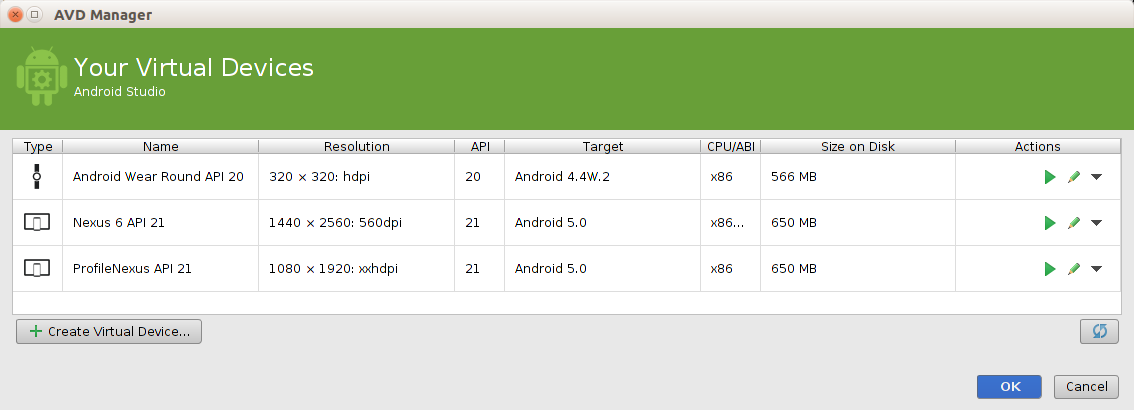執行Android程序
編寫:yuanfentiank789 - 原文:http://developer.android.com/training/basics/firstapp/running-app.html
通過上一節課創建了一個Android的Hello World項目,項目默認包含一系列源文件,它讓我們可以立即運行應用程序。
如何運行Android應用取決於兩件事情:是否有一個Android設備和是否正在使用Android Studio開發程序。本節課將會教使用Android Studio和命令行兩種方式在真實的android設備或者android模擬器上安裝並且運行應用。
在真實設備上運行
如果有一個真實的Android設備,以下的步驟可以使我們在自己的設備上安裝和運行應用程序:
手機設置
- 把設備用USB線連接到計算機上。如果是在windows系統上進行開發的,你可能還需要安裝你設備對應的USB驅動,詳見OEM USB Drivers 文檔。
- 開啟設備上的USB調試選項。
- 在大部分運行Andriod3.2或更老版本系統的設備上,這個選項位於“設置>應用程序>開發選項”裡。
- 在Andriod 4.0或更新版本中,這個選項在“設置>開發人員選項”裡。
Note: 從Android4.2開始,開發人員選項在默認情況下是隱藏的,想讓它可見,可以去設置>關於手機(或者關於設備)點擊版本號七次。再返回就能找到開發人員選項了。
從Android Studio運行程序
Android Studio 會把應用程序安裝到我們的設備中並啟動應用程序。
從命令行安裝運行應用程序
打開命令行並切換當前目錄到Andriod項目的根目錄,在debug模式下使用Gradle編譯項目,使用gradle腳本執行assembleDebug編譯項目,執行後會在build/目錄下生成MyFirstApp-debug.apk。
Windows操作系統下,執行:
gradlew.bat assembleDebug
Mac OS或Linux系統下:
$ chmod +x gradlew
$ ./gradlew assembleDebug
編譯完成後在app/build/outputs/apk/目錄生成apk。
Note: chmod命令是給gradlew增加執行權限,只需要執行一次。
確保 Android SDK裡的 platform-tools/ 路徑已經添加到環境變量PATH中,執行:
adb install bin/MyFirstApp-debug.apk
在我們的Android設備中找到 MyFirstActivity,點擊打開。
在模擬器上運行
無論是使用 Android Studio 還是命令行,在模擬器中運行程序首先要創建一個 Android Virtual Device (AVD)。AVD 是對 Android 模擬器的配置,可以讓我們模擬不同的設備。
###創建一個 AVD: 1. 啟動 Android Virtual Device Manager(AVD Manager)的兩種方式: * 用Android Studio, Tools > Android > AVD Manager,或者點擊工具欄裡面Android Virtual Device Manager ; * 在命令行窗口中,把當前目錄切換到
; * 在命令行窗口中,把當前目錄切換到<sdk>/tools/ 後執行:
android avd
2. 在AVD Manager 面板中,點擊Create Virtual Device.
3. 在Select Hardware窗口,選擇一個設備,比如 Nexus 6,點擊Next。
4. 選擇列出的合適系統鏡像.
5. 校驗模擬器配置,點擊Finish。
更多AVD的知識請閱讀Managing AVDs with AVD Manager.
從Android Studio運行程序:
1. 在Android Studio選擇要運行的項目,從工具欄選擇Run ;
;
2. Choose Device窗口出現時,選擇Launch emulator單選框;
3. 從** Android virtual device下拉菜單選擇創建好的模擬器,點擊OK**;
模擬器啟動需要幾分鐘的時間,啟動完成後,解鎖即可看到程序已經運行到模擬器屏幕上了。
從命令行安裝運行應用程序
1. 用命令行編譯應用,生成位於app/build/outputs/apk/的apk;
2. 確認platform-tools/ 已添加到PATH環境變量;
3. 執行如下命令:
adb install app/build/outputs/MyFirstApp-debug.apk
4. 在模擬器上找到MyFirstApp,並運行。
以上就是創建並在設備上運行一個應用的全部過程!想要開始開發,點擊next lesson。